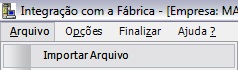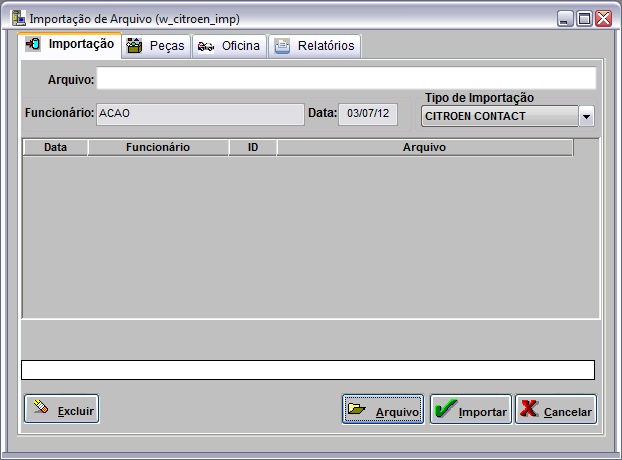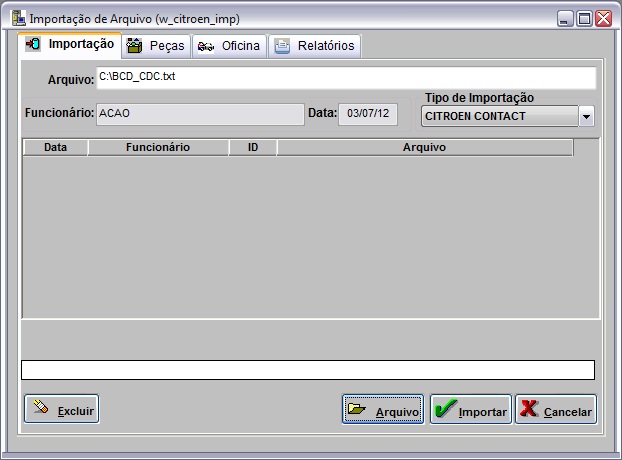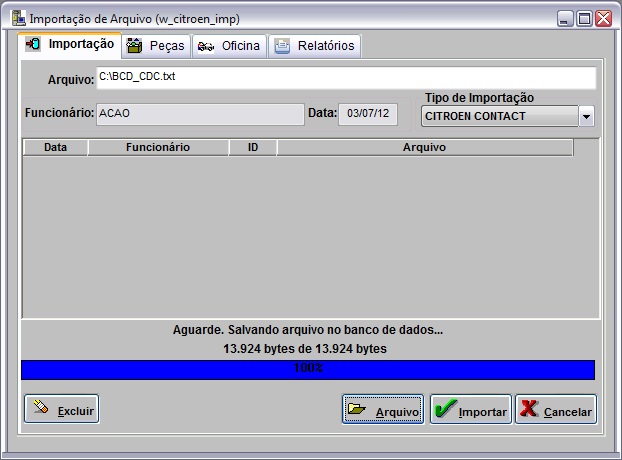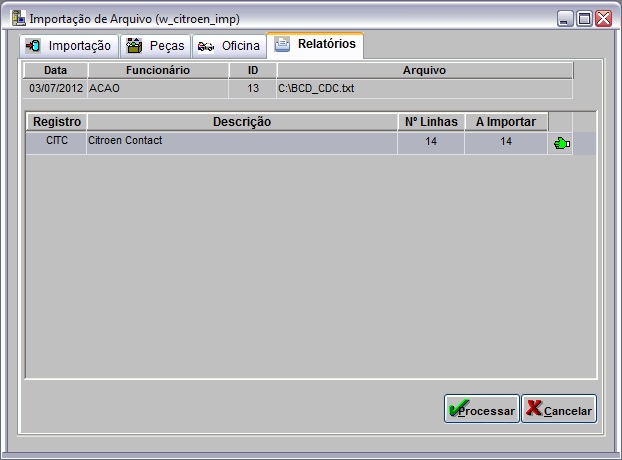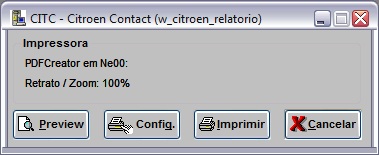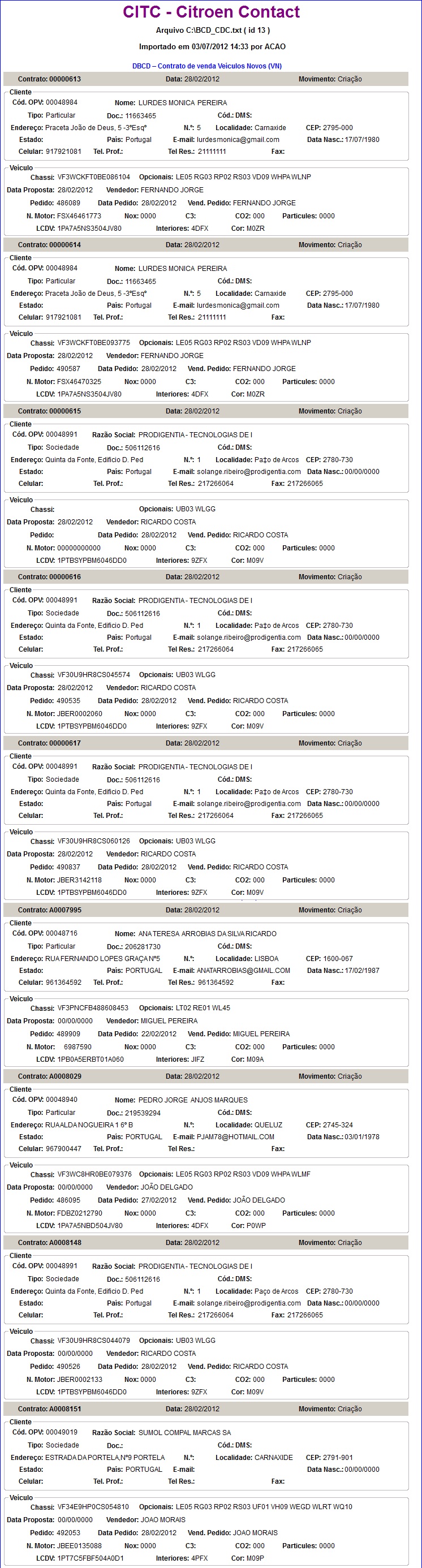De Dealernet Wiki | Portal de Soluçăo, Notas Técnicas, Versőes e Treinamentos da Açăo Informática
| Linha 41: | Linha 41: | ||
[[Arquivo:Impcitroencontactcitroen7.jpg]] | [[Arquivo:Impcitroencontactcitroen7.jpg]] | ||
| - | '''10.''' | + | '''10.''' Clique em '''Preview''' para visualizar o relatĂłrio. E '''Imprimir''' para imprimi-lo; |
[[Arquivo:Impcitroencontactcitroen8.jpg]] | [[Arquivo:Impcitroencontactcitroen8.jpg]] | ||
| + | |||
| + | '''11.''' Relatório CITC - Citroën Contact gerado. | ||
| + | |||
| + | [[Arquivo:Impcitroencontactcitroen9.jpg]] | ||
Edição de 15h07min de 3 de julho de 2012
Introdução
A importação Citroën Contact serve para visualizar o relatório com os contratos e pedidos que foram gerados no site da fåbrica após a importação do arquivo.
Realizando Importação Citroën Contact
Como Realizar Importação Citroën Contact
MĂDULO INTEGRAĂĂO FĂBRICA
1. No menu principal clique Arquivo e Importar Arquivo;
2. Na janela Importação de Arquivo, selecione o Tipo de Importação: CITROEN CONTACT;
3. Em seguida informe DiretĂłrio e Nome do Arquivo ou clique Arquivo para selecionĂĄ-lo;
4. Selecione arquivo no diretĂłrio onde foi salvo e clique Abrir;
5. ApĂłs selecionar o arquivo clique Importar;
6. Processando importação;
7. Clique OK. Ir para aba RelatĂłrios para processar registro do arquivo no sistema;
8. Na aba RelatĂłrios, mostra quantidade de itens a importar. Selecione o registro CITC - Citroen Contact;
9. Em seguida clique em Processar;
10. Clique em Preview para visualizar o relatĂłrio. E Imprimir para imprimi-lo;
11. Relatório CITC - Citroën Contact gerado.